Uppdaterad april 2024: Sluta få felmeddelanden och sakta ner ditt system med vårt optimeringsverktyg. Hämta den nu på denna länk
- Ladda ned och installera reparationsverktyget här.
- Låt den skanna din dator.
- Verktyget kommer då reparera din dator.
0x8024002E fel indikerar att Windows Update-tjänsten har blockerats. Det finns flera orsaker till detta fel, inklusive infektion med skadlig kod, dålig gateway, antivirus och WU-konflikt, dålig WU-konfiguration, och så vidare. Eftersom det ännu inte är klart vad den exakta orsaken till felet 0x8024002E är, presenterar vi i denna artikel alla möjliga korrigeringar 0x8024002E.
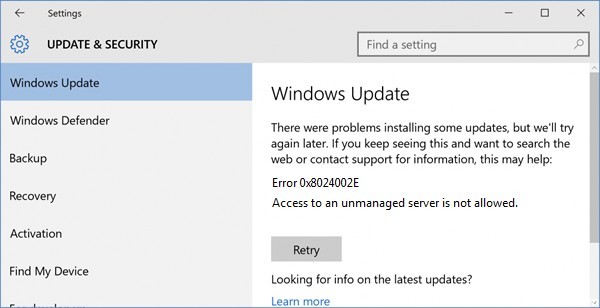
Windows 10 0x8024002e Felkod hänvisar till Windows-uppdateringen service. Om felkoden visas på skärmen betyder det att Windows Update-tjänsten har blockerats eller inte fungerar. Denna felkod kan orsaka förseningar på din dator och systemet kan frysa under normal drift. Felet kan vara enligt följande:
”Det fanns några problem med installationen av uppdateringarna, men vi försöker igen senare. Om du hela tiden tittar på detta och vill surfa på nätet eller kontakta teknisk support för mer information kan det hjälpa dig: (0x8024002e) ”.
Så här åtgärdar du felet 0x80242424002e i Windows 10:
Försök att ställa in egenskapen Windows Update till Automatiskt
Uppdatering april 2024:
Du kan nu förhindra PC -problem genom att använda det här verktyget, till exempel att skydda dig mot filförlust och skadlig kod. Dessutom är det ett bra sätt att optimera din dator för maximal prestanda. Programmet åtgärdar vanligt förekommande fel som kan uppstå på Windows -system - utan behov av timmar med felsökning när du har den perfekta lösningen till hands:
- Steg 1: Ladda ner PC Repair & Optimizer Tool (Windows 10, 8, 7, XP, Vista - Microsoft Gold Certified).
- Steg 2: Klicka på "Starta Scan"För att hitta Windows-registerproblem som kan orsaka problem med datorn.
- Steg 3: Klicka på "Reparera allt"För att åtgärda alla problem.
Det upptäcker att om egenskapen Windows Update är inställd på manuell, kan det hända att du upplever felkoden 0x8024002e i Windows 10, försök ändra egenskapen för Windows Update. Ställ in denna tjänstegenskap på Automatisk. Använd stegen nedan:
Steg 1: Öppna uppgiftshanteraren.
Steg 2: Klicka på fliken Tjänster -> hitta "Öppna tjänster" längst ner i fönstret.
Steg 3: Ett nytt fönster visas, rulla ner och dubbelklicka på alternativet "Windows Update" i listan. Ett fönster för egenskaper visas.
Steg 4: Välj typ av automatisk start som visas i bilden nedan. Klicka på Apply, Start, och Ok.
Kör Windows Update-felsökaren

Windows Update Felsökare är en funktion som automatiskt identifierar och reparerar operativsystemet.
- Tryck på Windows + X och välj Kontrollpanelen.
- Ange "felsök" i sökfältet. När närbutiken visas i listan klickar du på den.
- Klicka på Fixa problem med Windows-uppdateringar i System och säkerhet.
Inaktivera antivirusprogrammet.
Om du har ett antivirusprogram installerat på din Windows 10-dator, är det första steget att inaktivera antivirusprogrammet och kontrollera om det hjälper dig. Windows 10 är fortfarande nytt och många antivirusprogram kan störa det. Det finns dock några företag som har gjort ändringar i deras antivirusprogram för att fungera sömlöst med Windows 10.
Du bör inaktivera ditt antivirusprogram och leta efter uppdateringar för att se om det inte hindrar dig från att uppdatera ditt system och visa felet 0x8024002e.
Ändra registret för Windows Update

Om en virusangrepp eller skadlig kod har ändrat Windows Update-registret löser problemet med problemet.
- Tryck på Windows-tangenten / Start-tangenten + R för att öppna programmet.
- Skriv Kör regedit i textrutan och tryck på Enter.
- Hitta nyckeln HKEY_LOCAL_MACHINE \ Software \ Policies \ Microsoft \ Windows \ WindowsUpdate
- Om värdet av DisableWindowsUpdateAccess är 1, ändra det till 0.
- Bekräfta ändringen genom att stänga "Regedit".
- Starta om Windows-uppdateringstjänsten
- Försök att starta om nedladdningen av Windows Update.
- Du kan behöva starta om datorn när du blir ombedd att göra det för att ta hänsyn till ändringarna.
https://www.reddit.com/r/SCCM/comments/7ifqs9/windows_search_for_updates_error_0x8024002e/
Expert Tips: Detta reparationsverktyg skannar arkiven och ersätter korrupta eller saknade filer om ingen av dessa metoder har fungerat. Det fungerar bra i de flesta fall där problemet beror på systemkorruption. Detta verktyg kommer också att optimera ditt system för att maximera prestanda. Den kan laddas ner av Klicka här

CCNA, Web Developer, PC Felsökare
Jag är en datorentusiast och en praktiserande IT-professionell. Jag har många års erfarenhet bakom mig i dataprogrammering, felsökning av hårdvara och reparation. Jag är specialiserad på webbutveckling och databasdesign. Jag har också en CCNA-certifiering för nätverksdesign och felsökning.

